A função Imprimir/Digitalizar (Dispositivo de armazenamento de memória) permite ler e imprimir arquivos armazenados em dispositivos de armazenamento de memória, como um cartão SD ou dispositivo de memória USB. Além disso, é possível salvar os dados digitalizados em um dispositivo de armazenamento de memória.
Os arquivos nos seguintes formatos podem ser impressos por meio da função Imprimir/Digitalizar (Dispositivo de armazenamento de memória): JPEG, TIFF e PDF. Os dados digitalizados podem ser salvos em formato JPEG, TIFF ou PDF.
Imprimir arquivos em um dispositivo de armazenamento de memória
![]() Pressione [Tela inicial] (
Pressione [Tela inicial] (![]() ) na parte inferior central da tela.
) na parte inferior central da tela.
![]() Pressione o ícone [Impr/Digit (Disp armaz memória)].
Pressione o ícone [Impr/Digit (Disp armaz memória)].
![]() Pressione [Impressão via mídia].
Pressione [Impressão via mídia].
![]() Insira um dispositivo de armazenamento de memória no slot de mídia.
Insira um dispositivo de armazenamento de memória no slot de mídia.
![]() Pressione [USB] ou [Cartão SD], dependendo do tipo de dispositivo de armazenamento.
Pressione [USB] ou [Cartão SD], dependendo do tipo de dispositivo de armazenamento.
![]() Selecione um documento a ser impresso.
Selecione um documento a ser impresso.
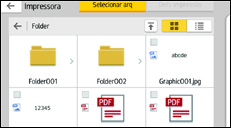
É possível executar as seguintes operações no documento selecionado:
Visualização
Mostra uma visualização da primeira página do documento.
Selecionado
Exibe a relação dos documentos selecionados.
![]() Se necessário, pressione [Definições de impressão] para alterar definições como o número de cópias ou impressão duplex.
Se necessário, pressione [Definições de impressão] para alterar definições como o número de cópias ou impressão duplex.
![]() Pressione [Iniciar].
Pressione [Iniciar].
Salvar os dados digitalizados em dispositivos de armazenamento de memória
![]() Pressione [Tela inicial] (
Pressione [Tela inicial] (![]() ) na parte inferior central da tela.
) na parte inferior central da tela.
![]() Pressione o ícone [Impr/Digit (Disp armaz memória)].
Pressione o ícone [Impr/Digit (Disp armaz memória)].
![]() Pressione [Digitalizar para mídia].
Pressione [Digitalizar para mídia].
![]() Insira um dispositivo de armazenamento de memória no slot de mídia.
Insira um dispositivo de armazenamento de memória no slot de mídia.
![]() Pressione [USB] ou [Cartão SD], dependendo do tipo de dispositivo de armazenamento utilizado.
Pressione [USB] ou [Cartão SD], dependendo do tipo de dispositivo de armazenamento utilizado.
![]() Especifique o local para salvar os dados digitalizados.
Especifique o local para salvar os dados digitalizados.
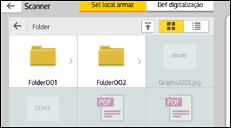
![]() Coloque os originais.
Coloque os originais.
![]() Se necessário, pressione [Def digitalização] para alterar as definições, como o tipo de arquivo ou resolução de digitalização.
Se necessário, pressione [Def digitalização] para alterar as definições, como o tipo de arquivo ou resolução de digitalização.
![]() Para exibir a imagem digitalizada antes de salvá-la em um arquivo, pressione [Visualização].
Para exibir a imagem digitalizada antes de salvá-la em um arquivo, pressione [Visualização].
![]() Pressione [Iniciar].
Pressione [Iniciar].
![]() Pressione [ConclDigit] após a conclusão da digitalização do original.
Pressione [ConclDigit] após a conclusão da digitalização do original.
Se houver mais originais para digitalizar, coloque o original seguinte e pressione [Digitalizar próx orig].
![]() Quando a tela de visualização for exibida, verifique a imagem digitalizada e pressione [Salvar].
Quando a tela de visualização for exibida, verifique a imagem digitalizada e pressione [Salvar].
![]()
Se o nome do arquivo não for especificado em [Def digitalização], a imagem digitalizada será salva com o nome em conformidade com as seguintes regras de atribuição de nome:
Para formatos com apenas uma página:
Data e hora da transmissão (AAAMMDDHHMMSSMMM) + número de página serial com 4 dígitos (_nnnn) + extensão (.tif/.jpg/.pdf)
Por exemplo, ao enviar um original de 10 páginas em formato jpeg às 15:30:15.5 em 31 de dezembro de 2020, os nomes de arquivo irão de "20201231153015500_0001.jpg" a "20201231153015500_0010.jpg".
Para formatos com várias páginas:
Data e hora da transmissão (AAAAMMDDHHMMSSMMM) + extensão (.tif/.jpg/.pdf)
Por exemplo, ao enviar um original com 10 páginas em formato PDF às 15:30:15.5 em 31 de dezembro de 2020, o nome do arquivo é "20201231153015500.pdf".
Quando você salvar os dados digitalizados em um dispositivo de armazenamento de memória, use caracteres que correspondem aos códigos ASCII para o nome do arquivo. Se você usar caracteres que não correspondam aos códigos ASCII, o equipamento pode não ler ou salvar os documentos.
Para obter mais informações sobre dispositivos de armazenamento de memória que podem ser utilizados, consulte Getting Started.
